Hvordan lage Supply & Demand Charts
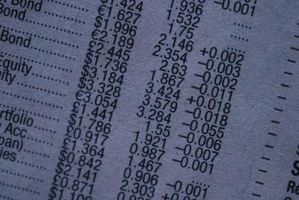
Loven om tilbud og etterspørsel avgjør hvor mye av et bestemt element en leverandør skal levere til hvilken pris og hvor mange forbrukere vil kjøpe dette elementet til den prisen. Før ethvert produkt er produsert, er en av de viktigste testene kjøres tilbud og etterspørsel diagram. Det er gjennomført et regneark slik at tallene for pris og estimater for tilbud og etterspørsel kan endres. De fleste regneark er formulert på samme måte inn i kolonner merket med bokstaver og rader merket med tall.
Bruksanvisning
1 Åpne opp et nytt regneark.
2 Klikk på markøren i celle A-2 og skriv inn ordet "pris." Hit tabulatortasten for å gå over til celle B-2 og skriv "Qd" QD vil stå for "Antall Demand."
3 Skriv "0" eller null i celle A-3 og "1" i celle "A-4." Klikk på nedre høyre torget i celle "A-4" og dra markøren ned til rad 23. Dette vil auto-fill radene med tallene fra en til tjue.
4 Skriv inn ligningen "= 20-A3" i celle B-3. Dette betyr at etterspørselen etter produktet til en pris på "0" vil tilsvare 20. Finn nederst til høyre torget i B-3 og dra markøren ned til rad 23. Autofyll-funksjonen vil generere tallene teller bakover 20-1 i B-kolonnen.
5 Skriv "Qs" i kolonnen C2. Dette vil representere Antall Forsyning eller antall av disse elementene at produsentene vil gjøre til den oppgitte prisen i kolonne A.
6 Skriv inn ligningen "= -10 + 2 * A3" i celle "C3". Den -10 representerer kostnaden det tar å produsere en av disse elementene. Så hvis hvert element koster $ 5 for å gjøre, ville ingen produsenten levere dette elementet på en salgspris på $ 0, $ 1, $ 2, opp til $ 5. Klikk på nedre høyre boksen i celle "C3" og dra nedover.
7 Klikk på "Chart Wizard" ikonet. Finn "Chart Type" -kategorien. Velg "XY (Scatter)." Klikk på "Series" -kategorien og "Legg til" knappen. Enter "Qd" for navnet oppføring. Klikk på "X-verdier" boksen og markere dataene i Qd kolonnen. Klikk på "Y verdier" boksen og markere data fra "Pris" -kolonnen.
8 Høyreklikk på diagrammet og velg "Format Axis" alternativet. Når bordet åpnes, endre verdien i "Minimum" boksen fra -20 til 0. tilbud og etterspørsel diagrammet er nå fullført. Legg merke til at der prisen aksen møter etterspørselen aksen er teoretisk hvordan markedet prisen bestemmes.
